Excelでのデータ入力で、アンケートなどを入力する場合、「性別」や「年代」など限られた数値しか入力しない項目がある場合があります。限られたデータしか入力しない項目については、以下に解説するやり方でほとんど100%に近い確率でミスがなくせます。
たとえば、よくあったミスでは、性別で「男」は「1」、「女」は「2」などと入力する場合に、「11」と連続してキーをタッチしてしまっているミスや、「0」などまったく関係のない数値をミスタッチしているケースなどがありました。
文字で入力する場合でも、「おんな」と入力したつもりがミスタッチで「尾奈」など別の文字が入力されてしまっているケースもありました。
その際、もちろん校正で1件ずつミスがないかどうかはチェックするのですが、その前にフィルタ機能を使うと簡単にチェックができます。
ミスをなくすための設定
たとえば、「1」と「2」しか入力しない列に、1箇所だけ3と入力されてしまっていたとします。これを見つけるには、以下の手順でチェックします。
1.A1のセルにカーソルをおき、メニューの「データ」→「フィルタ」→「オートフィルタ」をクリック。
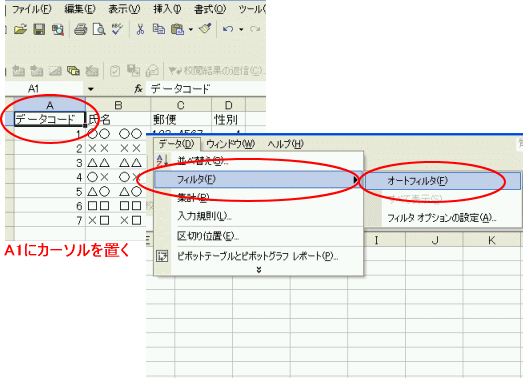
2.すると、下向き矢印のボタンが出てきます。該当する列の矢印をクリックします。
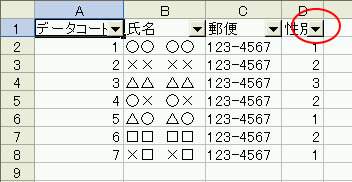
3.これで同じデータはまとめて表示されるので、この中に表示されるのは「1」と「2」だけでなくてはおかしいということです。この場合は、「3」が表示されているので、余計なデータが混じっていることがすぐにわかります。
4.間違っているデータを見つけたら、そのデータをフィルタで出てきた一覧の中でクリック。
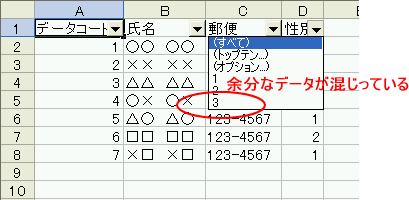
5.そのデータのみが表示されるので、間違っていた箇所を修正します。
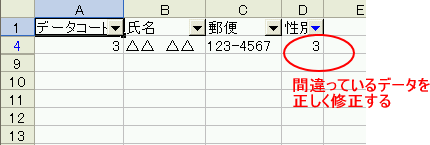
6.再度矢印ボタンを押して確認します。「1」と「2」以外は表示されないので、仕様上で間違ったデータは入力されていないことがわかります。
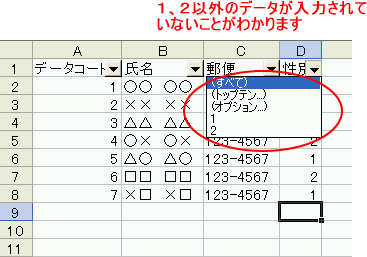
注意事項
ここでチェックできるのはあくまでも仕様上のミスがないかどうかということだけです。原稿では「1」なのに、間違って「2」と入力してしまってるところは、このやり方では発見できません。
必ず、校正作業はしてくださいね。
また事前に「1」と「2」以外に入力できないようにする「入力規則」の設定を先にやってから、この方法でチェックするとカンペキです。









